筆記本電腦怎么一鍵重裝win7系統(tǒng)?
現(xiàn)在市面上的筆記本電腦品牌,多得讓人眼花繚亂,不管是大牌子還是小牌子,功能和配置千差萬別。不過,不管你用的是什么牌子的筆記本,重裝系統(tǒng)其實都差不多,沒必要覺得復(fù)雜。特別是像現(xiàn)在大家都常用的win7系統(tǒng),其實一鍵重裝真的很方便。比如說,韓博士一鍵重裝系統(tǒng)就是個好幫手,連不太懂電腦的小伙伴們都能輕松重裝。

一、重裝系統(tǒng)下載工具
準備工具:一鍵重裝系統(tǒng)軟件(點擊紅字下載)
二、進行一鍵重裝win7系統(tǒng)時,注意以下事項:
1. 備份重要數(shù)據(jù):重裝系統(tǒng)可能會清空系統(tǒng)盤中的數(shù)據(jù),特別是桌面的資料,一定要備份好。
2. 關(guān)閉安全軟件:在開始重裝系統(tǒng)前,最好把電腦上的殺毒軟件和防火墻臨時關(guān)閉一下。
3. 確保電源穩(wěn)定:如果你是用筆記本重裝系統(tǒng),記得要保持電源連接,避免電量不足。
三、一鍵重裝win7系統(tǒng)的操作指南
第一步,確保您的電腦桌面上有“韓博士裝機大師”軟件,雙擊它以運行程序,然后在主界面中點擊“開始重裝”。
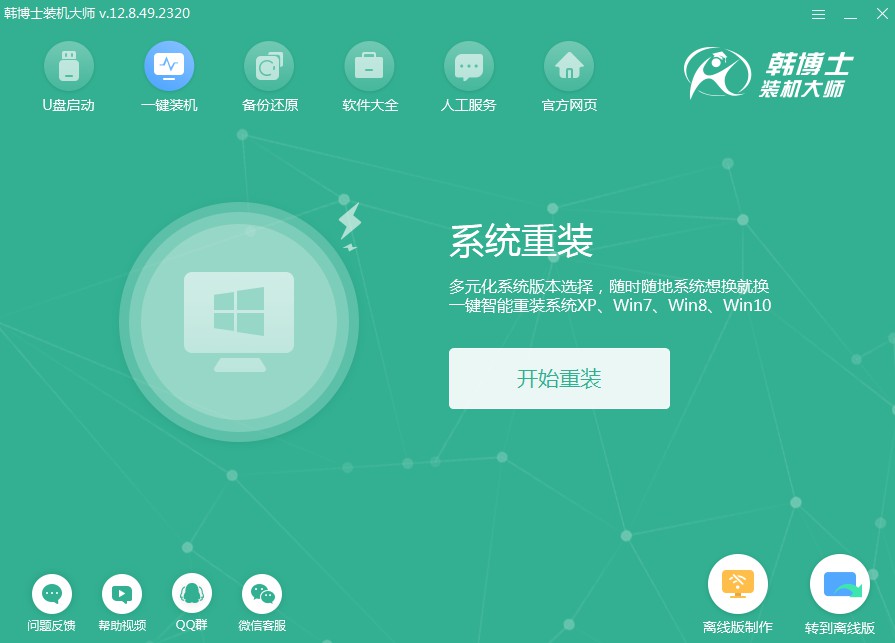
第二步,現(xiàn)在系統(tǒng)正在進行“系統(tǒng)檢測”,您無需做其他任何操作,等待自動完成即可。完成了之后,再點“下一步”繼續(xù)。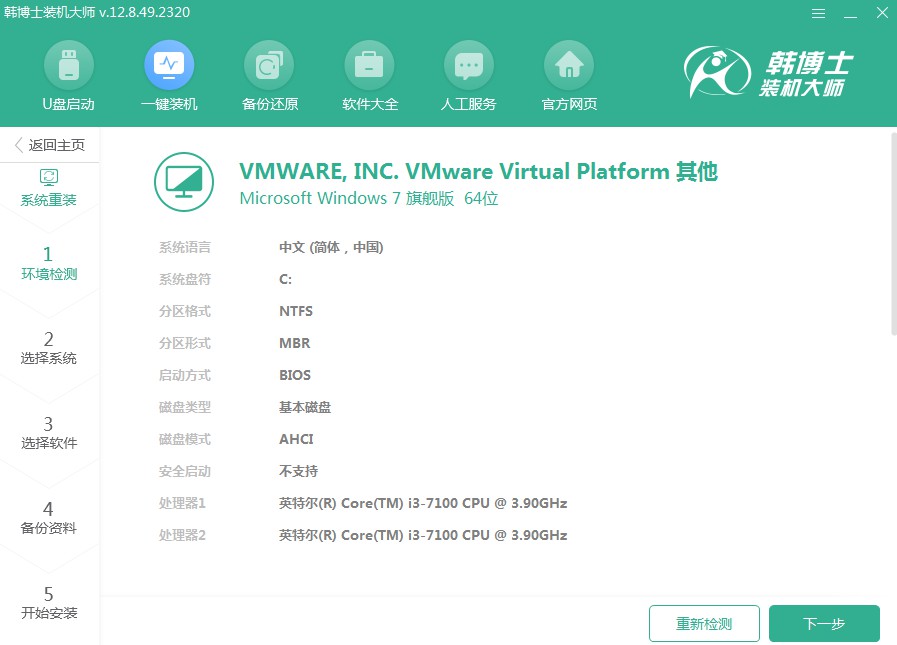
第三步,在“選擇系統(tǒng)”這一環(huán)節(jié),請選定合適的win7版本,隨后進行下載,并安裝到你的電腦上。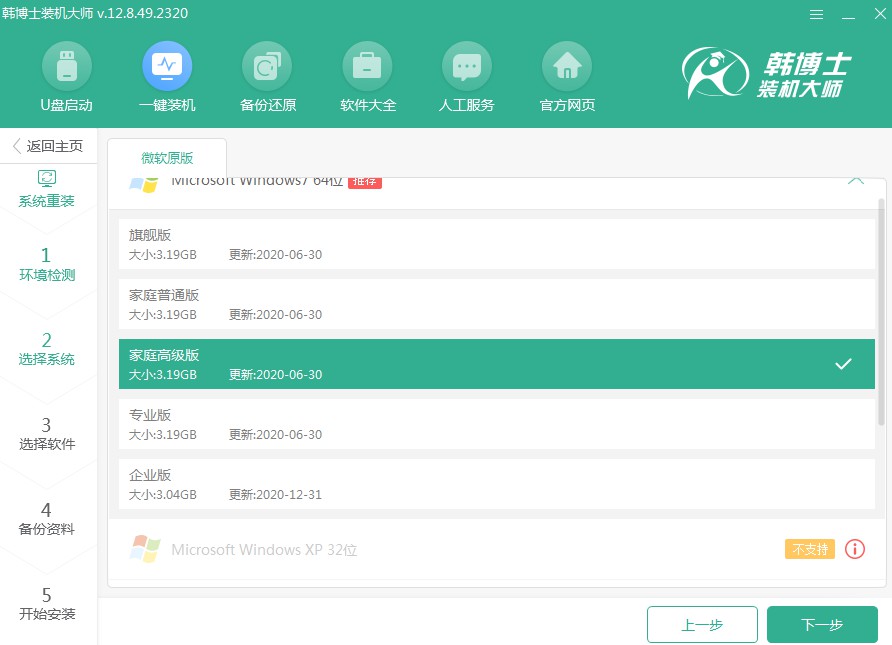
第四步,系統(tǒng)文件正在下載,請在下載完成后再進行下一步操作,無需對當(dāng)前過程進行任何干預(yù)。
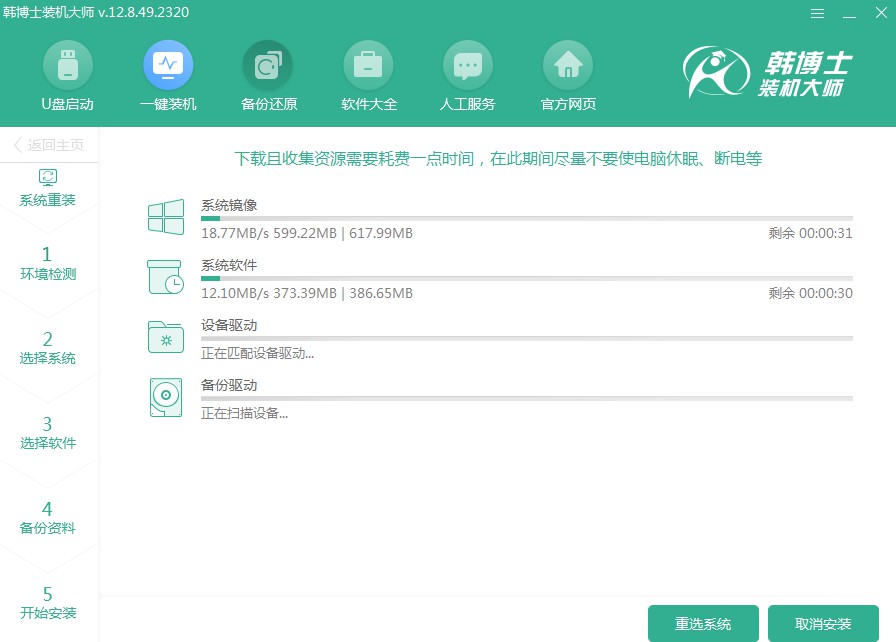
第五步,系統(tǒng)正在進行部署安裝,請等到這一過程完全結(jié)束后,再點擊“立即重啟”。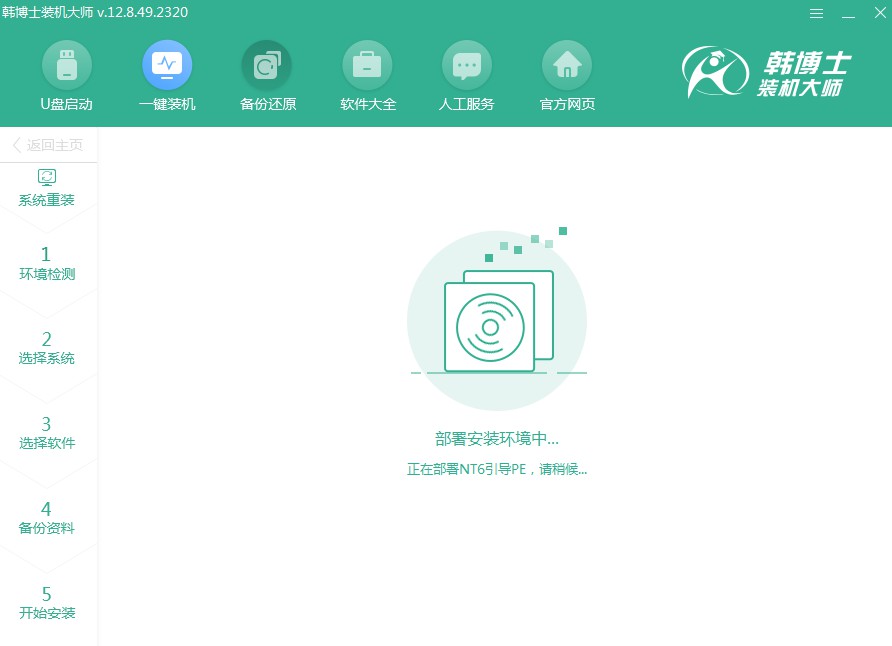
第六步,用方向鍵“↑”或“↓”選擇第二項,確認后按回車鍵以進入PE系統(tǒng)。
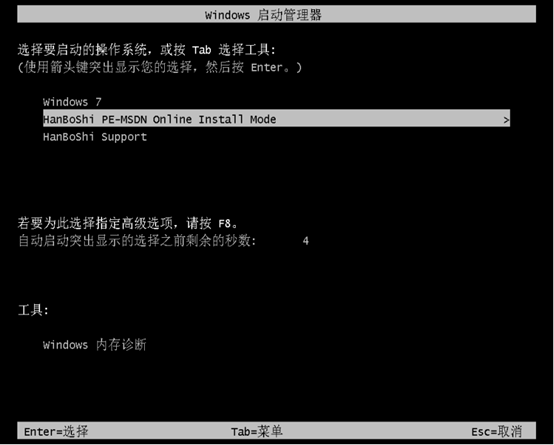
第七步,進入PE界面后,系統(tǒng)會自動開始安裝Windows 7,您無需操作。安裝完成后,請點擊“立即重啟”以繼續(xù)。
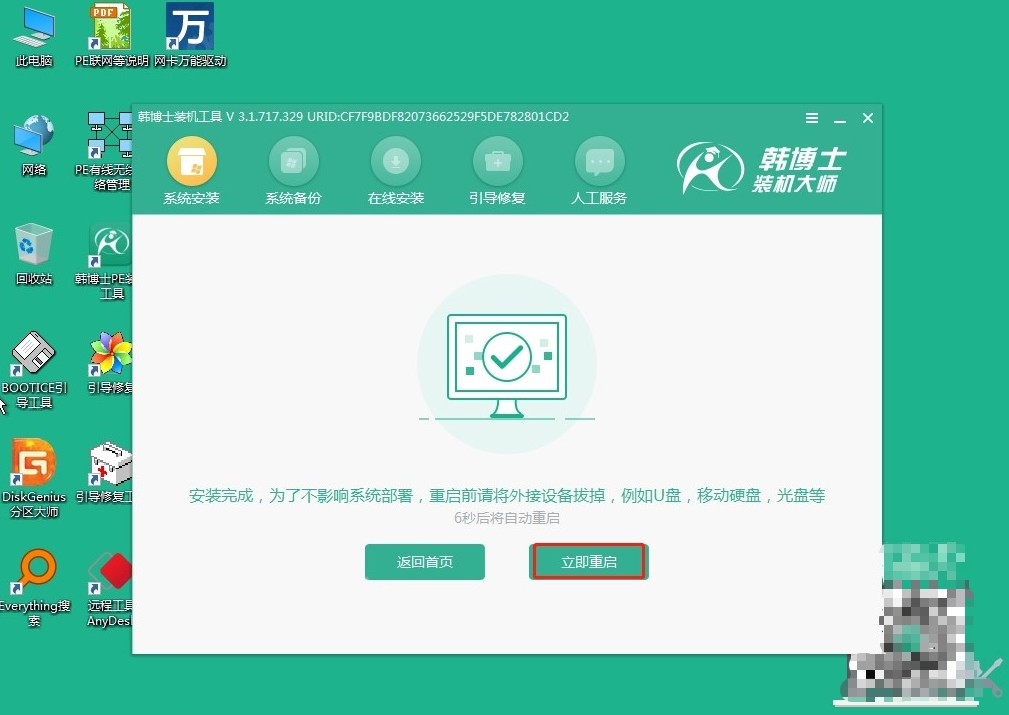
第八步,重啟電腦后,出現(xiàn)win7桌面,證明此次韓博士安裝系統(tǒng)完畢。

筆記本電腦如何一鍵重裝系統(tǒng)win7?大家可能會遇到一些問題,像系統(tǒng)卡頓、藍屏或者各種軟件打不開的情況,這時候重裝系統(tǒng)就顯得特別必要了。現(xiàn)代的系統(tǒng)重裝工具,比如韓博士,已經(jīng)做得非常智能化了,一鍵就能搞定。有需要重裝的朋友,現(xiàn)在就來跟著指示進行吧。

